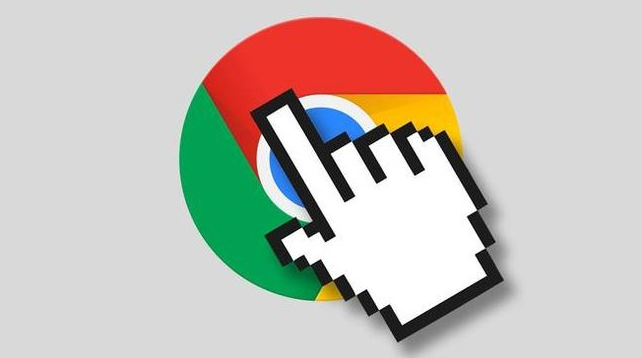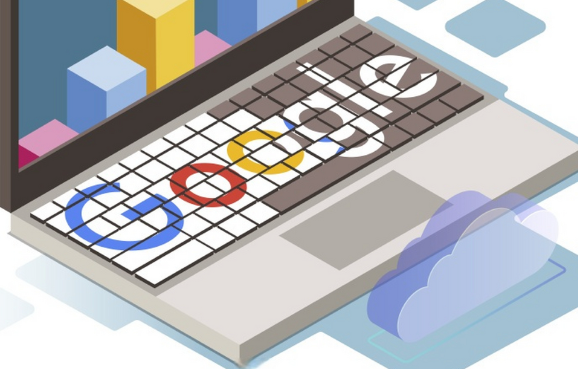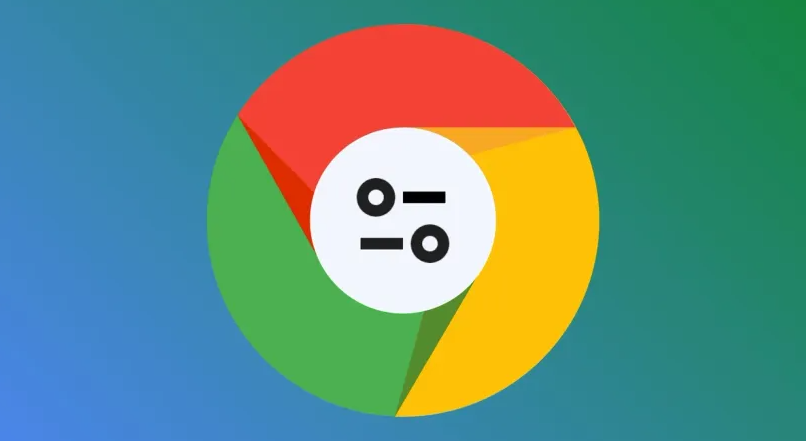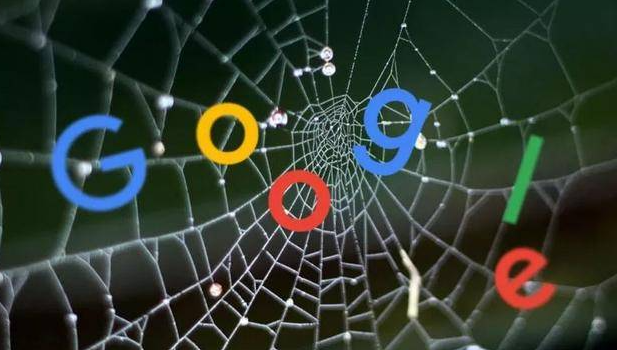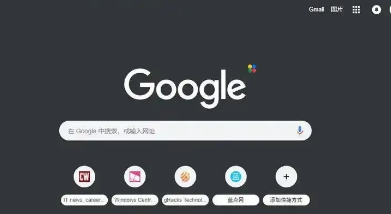详情介绍
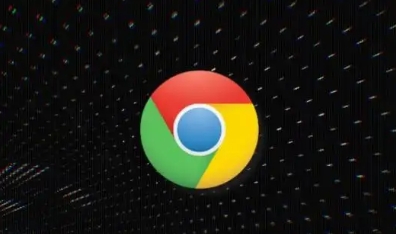
在当今数字化时代,网络安全愈发受到重视。当我们使用Google Chrome浏览器访问网站时,了解如何查看和管理站点证书变得尤为重要。这不仅有助于我们确认网站的真实性和安全性,还能在一定程度上保护我们的个人信息不被泄露。本文将详细介绍在Google Chrome中查看和管理站点证书的方法,帮助用户更好地保障自己的网络安全。
一、查看站点证书
1. 打开目标网站
- 首先,在Google Chrome浏览器中输入你想要查看证书的网站地址,并按下回车键进入该网站。
2. 点击锁形图标
- 在浏览器的地址栏左侧,你会看到一个锁形图标。这个图标表示该网站使用了HTTPS协议进行加密连接。点击这个锁形图标,会弹出一个下拉菜单。
3. 选择“证书”选项
- 在下拉菜单中,找到并点击“证书(Certificate)”或“查看证书(View Certificate)”选项。这取决于你的Chrome版本和操作系统。
4. 查看证书详情
- 点击后,会弹出一个新的窗口,显示该网站的SSL证书信息。在这里,你可以查看证书的颁发机构、有效期、公钥等信息,以确认该网站的真实性和安全性。
二、管理站点证书
虽然大多数情况下,我们不需要手动管理站点证书,但在某些特定情况下,如安装自签名证书或处理证书错误时,可能需要进行一些额外的操作。
1. 安装自签名证书
- 如果你需要安装自签名证书(通常用于开发环境),可以按照以下步骤进行:
- 首先,确保你已经拥有了自签名证书文件(通常是`.crt`或`.pem`格式)。
- 打开Chrome浏览器,输入“chrome://flags/allow-insecure-localhost”并回车,将“Allow invalid certificates for resources loaded from localhost.”设置为“Enabled”。
- 重启Chrome浏览器后,再次访问你的本地服务器,此时应该能够正常加载页面而不会显示证书错误。
2. 处理证书错误
- 如果你遇到证书错误(如证书过期或不受信任),可以尝试以下方法解决:
- 检查系统日期和时间设置是否正确。有时系统时间不正确会导致证书验证失败。
- 尝试清除浏览器缓存和Cookie。这可以通过Chrome的设置菜单完成。请注意,这可能会导致你退出某些已登录的网站。
- 如果问题依旧存在,请联系网站管理员或证书颁发机构寻求帮助。
三、注意事项
- 在查看和管理站点证书时,请务必小心谨慎。不要随意修改或删除任何证书信息,以免影响网站的安全性和稳定性。
- 如果你对网络安全不熟悉或不确定如何操作,建议咨询专业人士的意见。
通过以上步骤和方法,你应该能够在Google Chrome浏览器中轻松查看和管理站点证书了。记住,保护个人隐私和网络安全是我们每个人的责任。希望本文能够帮助你更好地理解和掌握这一重要技能。